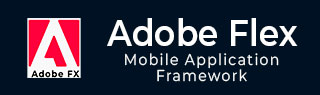
- Adobe Flex 教程
- Flex - 首頁
- Flex - 概述
- Flex - 環境
- Flex - 應用程式
- Flex - 建立應用程式
- Flex - 部署應用程式
- Flex - 生命週期階段
- Flex - 使用 CSS 樣式化
- Flex - 使用皮膚樣式化
- Flex - 資料繫結
- Flex - 基本控制元件
- Flex - 表單控制元件
- Flex - 複雜控制元件
- Flex - 佈局面板
- Flex - 視覺效果
- Flex - 事件處理
- Flex - 自定義控制元件
- Flex - RPC 服務
- Flex - FlexUnit 整合
- Flex - 除錯應用程式
- Flex - 國際化
- Flex - 列印支援
- Adobe Flex 資源
- Flex - 快速指南
- Flex - 有用資源
- Flex - 討論
Flex - TextInput 控制元件
介紹
TextInput 控制元件是一個文字輸入控制元件,允許使用者輸入和編輯單行格式統一的文字。
類宣告
以下是spark.components.TextArea類的宣告:
public class TextInput extends SkinnableTextBase
公共屬性
| 序號 | 屬性和描述 |
|---|---|
| 1 | widthInChars : Number 控制元件的預設寬度,以 em 單位測量。 |
公共方法
| 序號 | 方法和描述 |
|---|---|
| 1 | TextInput() 建構函式。 |
繼承的方法
此類繼承自以下類的方法:
- spark.components.supportClasses.SkinnableTextBase
- spark.components.supportClasses.SkinnableComponent
- mx.core.UIComponent
- mx.core.FlexSprite
- flash.display.Sprite
- flash.display.DisplayObjectContainer
- flash.display.InteractiveObject
- flash.display.DisplayObject
- flash.events.EventDispatcher
- Object
Flex TextInput 控制元件示例
讓我們按照以下步驟檢查在 Flex 應用程式中 TextInput 控制元件的使用方法,方法是建立一個測試應用程式:
| 步驟 | 描述 |
|---|---|
| 1 | 建立一個名為HelloWorld的專案,放在com.tutorialspoint.client包下,如Flex - 建立應用程式章節所述。 |
| 2 | 修改HelloWorld.mxml,如下所述。保持其餘檔案不變。 |
| 3 | 編譯並執行應用程式,以確保業務邏輯按要求工作。 |
以下是修改後的 mxml 檔案src/com.tutorialspoint/HelloWorld.mxml的內容。
<?xml version = "1.0" encoding = "utf-8"?>
<s:Application xmlns:fx = "http://ns.adobe.com/mxml/2009"
xmlns:s = "library://ns.adobe.com/flex/spark"
xmlns:mx = "library://ns.adobe.com/flex/mx"
width = "100%" height = "100%" minWidth = "500" minHeight = "500">
<fx:Style source = "/com/tutorialspoint/client/Style.css" />
<s:BorderContainer width = "550" height = "400" id = "mainContainer"
styleName = "container">
<s:VGroup width = "100%" height = "100%" gap = "50"
horizontalAlign = "center" verticalAlign = "middle">
<s:Label id = "lblHeader" text = "Form Controls Demonstration"
fontSize = "40" color = "0x777777" styleName = "heading" />
<s:Panel id = "textInputPanel" title = "Using TextInput"
width = "420" height = "200" >
<s:layout>
<s:VerticalLayout gap = "10"
verticalAlign = "middle" horizontalAlign = "center" />
</s:layout>
<s:TextInput text = "Hello World" />
<s:TextInput text = "Hello World" enabled = "false" />
</s:Panel>
</s:VGroup>
</s:BorderContainer>
</s:Application>
完成所有更改後,讓我們像在Flex - 建立應用程式章節中一樣,在普通模式下編譯並執行應用程式。如果應用程式一切正常,將產生以下結果:[ 線上試用 ]

flex_form_controls.htm
廣告